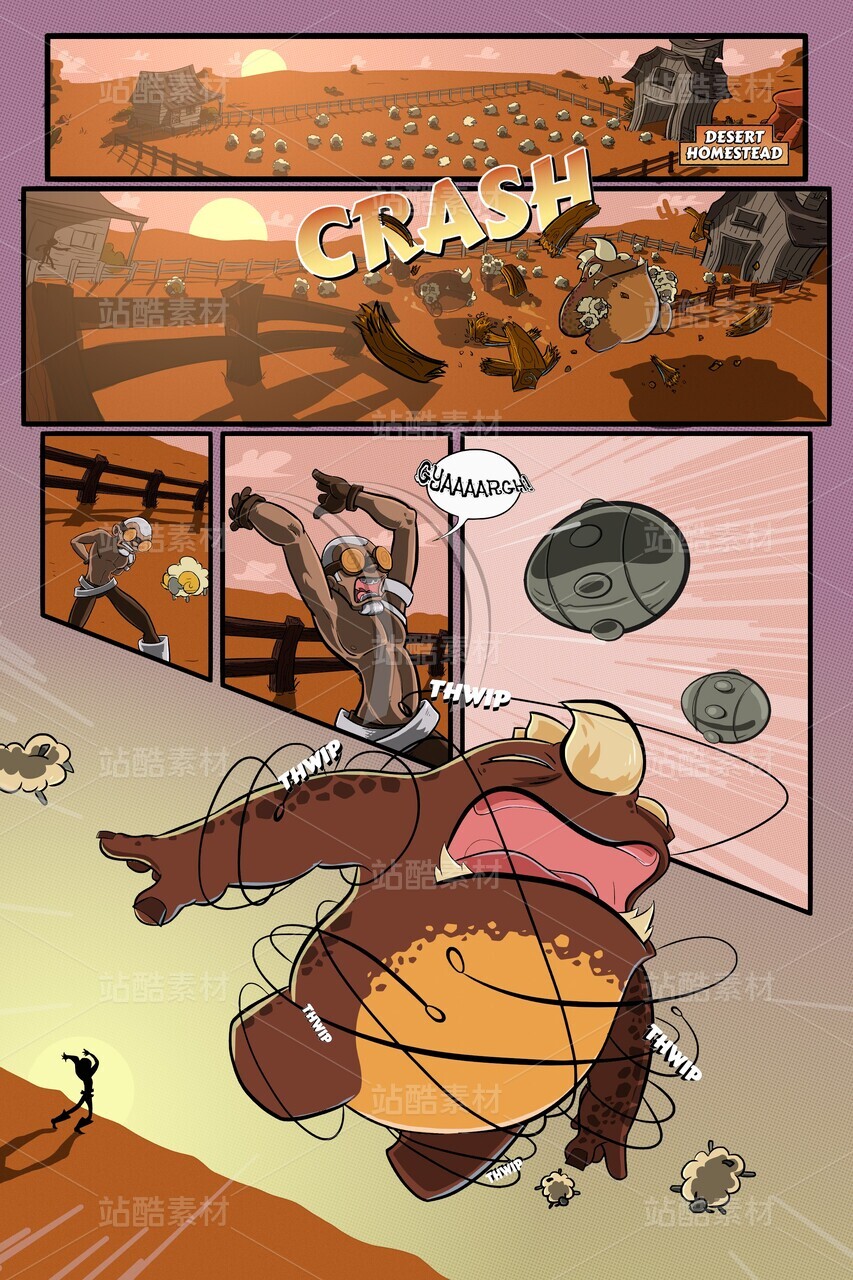PR剪辑小窍门: 时间线居中播放预览功能, 剪辑老司机: 超好用!
北京/设计爱好者/5年前/454浏览
版权
PR剪辑小窍门: 时间线居中播放预览功能, 剪辑老司机: 超好用!
PR剪辑小窍门: 时间线居中播放预览功能, 剪辑老司机: 超好用!
在大叔的社群里面,有很多小伙伴剪辑视频使用的都是Premiere软件!经常有小伙伴向大叔反馈:大叔,我的PR软件时间轴播放可以居中吗?我的时间轴为啥总是切换!忽左忽右!大叔想说:这是PR软件默认的播放设置,虽然有点不便,但还是能改变的!若想居中,改变设置即可!大叔教您一招搞定哦!
所以大叔出了本期教程,亲们跟着大叔去看看吧!
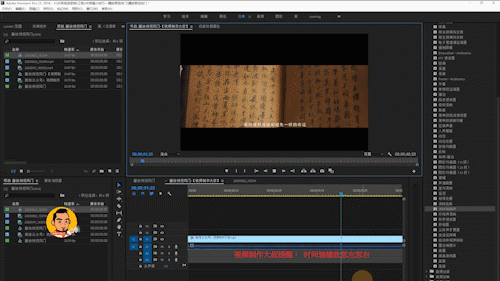
为了方便小伙伴们更便捷直观的学习,大叔录制了本期的视频教程。
本期就把Premiere时间轴预览居中的诀窍,分享给小伙伴们,着实很棒哦~
视频教程
图文安装步骤
1、如下图,打开adobe Premiere 软件,新建序列尺寸为: 1920*1080!拖入准备好的视频素材!
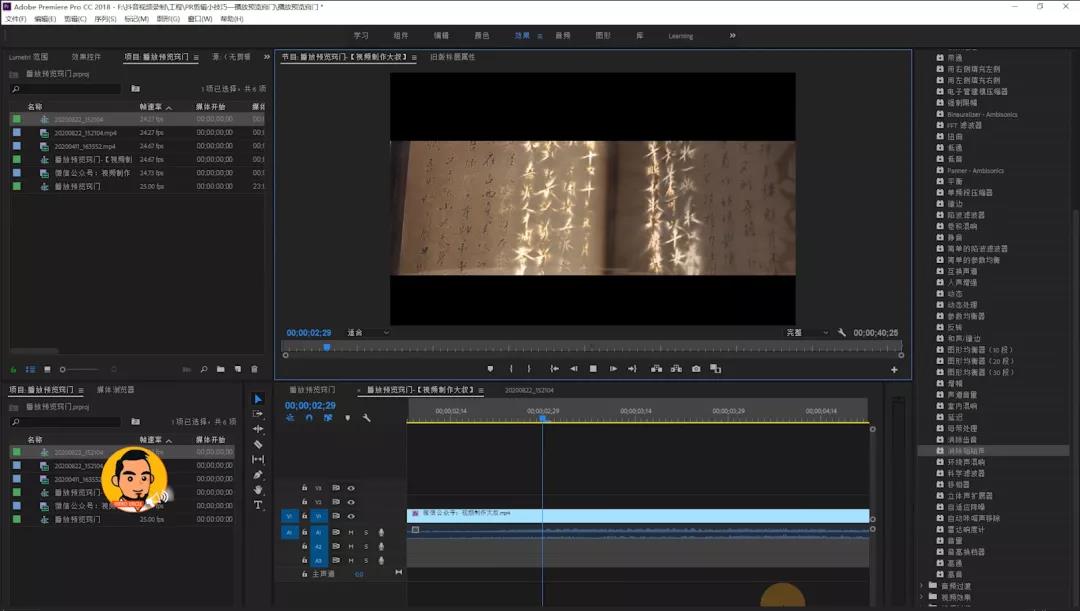
2、如下图,从编辑——首选项——时间轴——时间轴播放自动滚屏:平滑滚动!
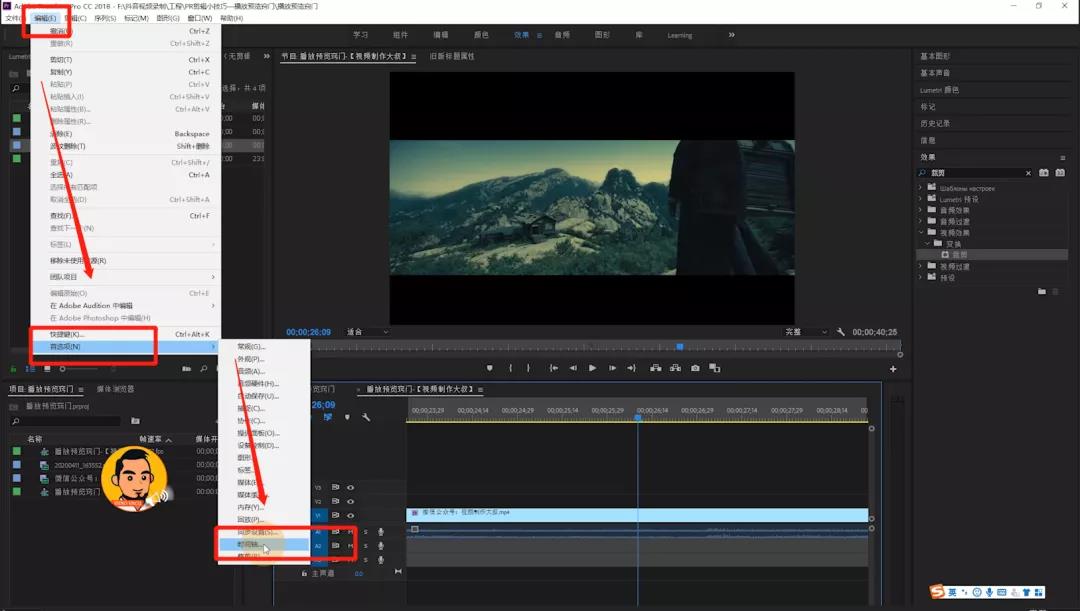
3、如下图,最终效果如下GIF动图!视频制作大叔提醒:时间轴播放已经居中了!
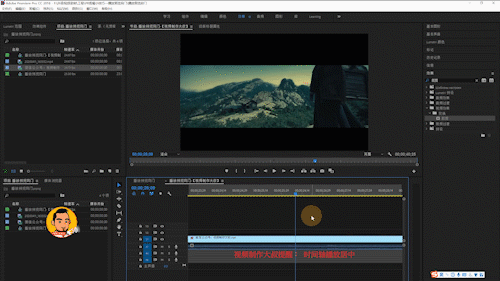
到这里本期教程就讲完了,仅个人视频制作经验之谈!些许没有涉猎到的知识点(不足之处),小伙伴们可以在留言区补充哦~欢迎小伙伴们积极留言讨论!大叔会不定时的更新一些原创干货给大家,也欢迎小伙伴们积极投稿!
PS:欢迎大家关注B站UP主:视频制作大叔!视频评论区大叔经常会分享插件,预设等福利!小伙伴们还可以在线学习《大叔原创—Premiere100集教程宝典》~将来的你一定会感激现在努力的你!
资源获取途径:点击下方原文链接
2
1
Share
相关推荐
in to comment
Add emoji
喜欢TA的作品吗?喜欢就快来夸夸TA吧!
You may like
相关收藏夹
Log in
2Log in and synchronize recommended records
1Log in and add to My Favorites
评论Log in and comment your thoughts
分享Share